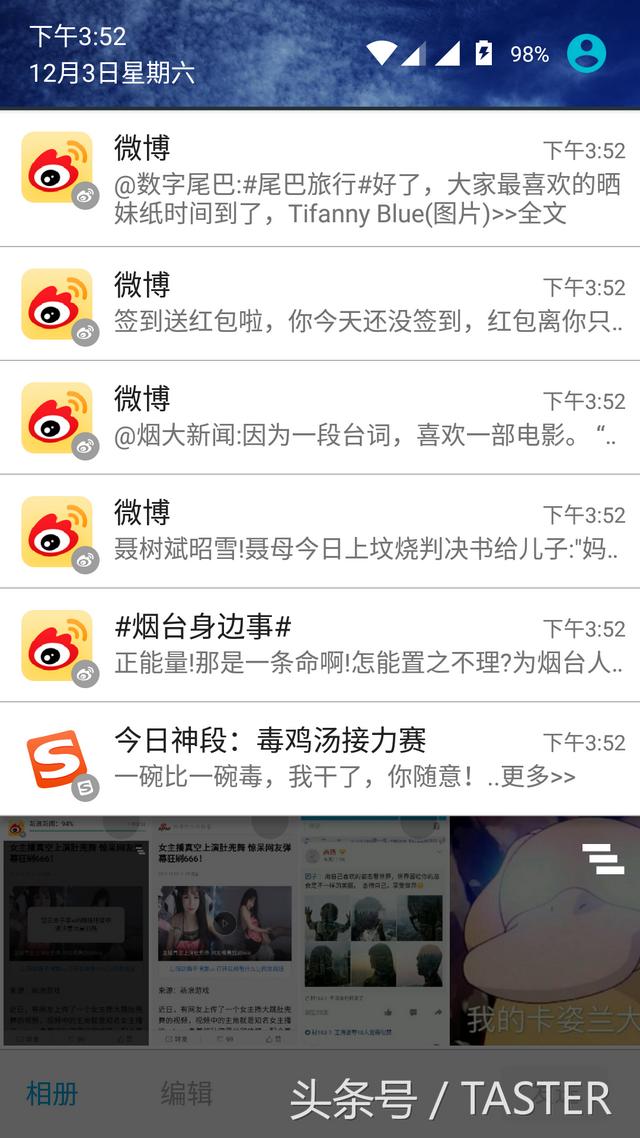acid安装教程(三分钟教会你安装UnRaid中文版Transmission)
只看教程直接跳过本段,大约可节省3分钟
这是继开启IPv6后,针对移动宽带的斗智斗勇之旅中的一小部分,利用便宜的千兆带宽进行下片~
手把手教你开启移动公网IPv6~解放更多可能
玩Unraid也有大半年了,升级到千兆宽带以后便爱上了囤蓝光圆盘的电影电视剧,家里40多T的NAS也足够挥霍一段时间,那最近以来挂机下载都是依靠黑群的玩物下载插件。但玩物下载依托着迅雷的下载引擎,保留了迅雷所有优势的同时也继承了迅雷的毛病!这个毛病用迅雷的人听了肯定感同身受!就是经常下载到90%以上就突然没有速度了。而且这个没有速度非常的不科学,明明离线下载里进度是100%;明明高速通道、抱团下载都是正常开启状态;明明都已经VIP8级了。但它说不给你下就不给你下,眼睁睁看着你掏腰包买的千兆的带宽,充了年费超级会员,却显示着0KB/s的速度。那种心情,简直想把迅雷老总抓过来好好谈谈,所以股价大跌是有理由的!

笔者这里有个大胆的猜测:
迅雷为了降低自己服务器的负荷,采用某些手段让用户下载到90%以上就强制限速,从而延长这些用户的迅雷登陆在线时长,占用用户带宽继续上传分享资源,达到把企业运营成本悄悄转嫁到用户的目的!

差不多到正题了,继续听笔者叨叨:
而玩物下载的用户协议里,也有表明会利用设备宽带和硬盘空间当做网络节点,也就是利用用户的带宽进行挖矿。在去年年底也被爆出卸载后无法完全清理挖矿服务,继续占用用户带宽和硬盘偷偷进行挖矿的行为。对此玩物科技的说辞就是代码异常,我真信你个鬼啰!后来玩物下载插件更新了新版,卸载后是能够完全清除干净自带的挖矿服务。各位大V也建议在不使用的时候点击停用即可,笔者开始时也是这么想的,也打算这么去做。但实际使用时却发现,这玩物下载压根不给我把任务完全下载完,有着上文所说的迅雷下载的通病。既然我没法完成下载任务,自然就不会去关闭玩物下载的程序,然后玩物下载便能光明正大的按照用户协议所说的那样,堂而皇之的继续挖矿。这要较真起来,玩物只要来一句“没有下载资源”便可以搪塞过去,用户只能自己吃哑巴亏,毫无办法

来到这里,笔者便断臂求生,没下载完的直接不要了,拖了大半月的99%也不管了,早卸载早安心。毕竟坏的是我掏钱买的硬盘,网速卡的时候是掉的我的段位,得不偿失的事情不做也罢。便重新去找个NAS端靠谱好用的下载工具
安装教程
为了保证软件安全,首先考虑的便是各类开源工具,源码都公开了,担忧自然就不存在了
笔者在今年也写过qBittorrent的详细安装教程,每个步骤都写了几种方法去实现,借粉丝的评论来说,“这详细的不像是教程,简直就是论文、《白皮书》“,感兴趣的可以去看看
Unraid教程-非命令行模式安装Docker版qBittorrent(荒野无灯)
qBittorrent固然是好,但操作逻辑跟国内千禧年后的网民习惯相差甚远,笔者也觉得“Kick手Kick脚”,哪哪都不自在,便又折腾起了Transmission
声明一点哈,Transmission不是我写的,汉化也不是我做的,笔者只是整理出安装的教程
1.新建专用下载目录
希望使用已有目录的直接跳过这段
首先到UnRaid管理页中的「SHARES」选项卡,直达方法是在浏览器地址栏输入「你的UnRaid IP /Shares」,然后点击页面中的「ADD SHARE」,新建一个共享目录▽▼

在「Share name」一栏中填入「Downloads」(其实任意名称都可以,可以是“Movies”、“TV”、“A*”之类的,建议使用英文),「Comment」里可以填入任意描述,笔者懒就不填了,接着点击「ADD SHARE」按钮即可▽▼

2.安装原版Transmission
上面那边跳过的,或者往下走过来的都行,然后我们到管理页面的APPS(大家应该都装上了吧),复制「Transmission」,粘贴到图中标示着2的位置,然后选择安装不带任何前缀和后缀的Transmission▽▼

在弹出的界面中,唯一需要改变的地方就是Host Path 2和Host Path3这两个地方▽▼

▲△我们在Host Path 2中填入「/mt/user/Downloads/」这个路径,这是我们在第一步里新建的那个文件夹的路径,假如希望使用别的路径,也可以自行填写;在 Host Path3则填入「 /mt/user/Downloads/watch」这个路径,同样假如希望使用别的路径,也可以自行填写
点击应用后,等待页面跳转一段时间即可完成安装。接着我们打开管理页面中的「DOCKER」标签页,点击「transmission」的图标,再点击「WebUI」这个选项▽▼

打开后的页面如下,到这一步用是可以用了,但对于国内用户来说,真的有点难操作▽▼

3.安装汉化版Transmission
这里汉化版是GitHub上大神做的,笔者只是个卑微的搬运工▽▼

让我们回到「UnRaid」管理页面的的「DOCKER」处,这次点击「transmission」图标里的「Console」选项▽▼

这时弹出一个命令行界面▽▼

我们复制这行代码进去运行
wget gitee/culturist/transmission-web-control/raw/master/release/install-tr-control-gitee.sh
由于使用了国内的镜像源,下载速度不用担心,但笔者这个000是因为之前就下载过了,所以会这样显示,实际上等待一小会就行了▽▼

接着执行刚刚下载的安装脚本,复制下面的代码进去,回车确定即可▽▼
bash install-tr-control-cn.sh
假如提示没有安装权限的话就复制下面的代码,但笔者实测没有遇到这情况▽▼
chmod x install-tr-control-cn.sh
运行成功后界面就显示这样的文字,放心,是中文~▽▼

▲△输入「1」,点击回车,然后等待脚本跑完就行了
让我们来看看汉化后的界面吧,是不是非常熟悉的感觉▽▼

小Tips,在这个汉化界面下,我们可以使用添加Tracker功能去获取更多的BT下载资源,具体这是什么原理,大家可以自行百度「BT Tracker」去了解,常玩BT/PT的用户自然了解~笔者就来给新手用户演示下添加的流程吧~
首先点击正在下载的任务,然后点击最右下角的「^」按钮,底部信息栏就升起了,然后点击「服务器」选项卡,点击下方的有个加号的小图标,然后在弹出窗口的按钮中点击「全部(IP)」,再点击确定即可▲△

▲△这个方法可以拯救多数没有资源的种子,让废种焕发新生
总结
评论区肯定有人会说,笔者这里也先解释一下
虽然通过上级路由可以禁止玩物下载关于挖矿的行为联网,从而获得正常下载又无法挖矿的迅雷引擎下载工具,但依然无法保证不卡99%的情况,也非常反感这种企业所开发的工具,谁能保证不会有什么后门或者暗坑呢?指望群晖审查?能靠谱也不会冒出这码事
所以使用开源的BT下载工具可以最大范围的保证安全性,通过添加Tracker也能保证获取到更多的下载资源,虽然速度依然没有全盛时期的迅雷夸张,但无感的挂机下载也不是不能接受,分享率稍作限制(不建议完全不上传,打造啊良好的BT环境需要你我的支持)也能保证日常的网络连接体验~

好了,以上便是本期文章的内容了,这里是「Geek7even《极客自习室》」,我是CR。喜欢这期内容的观众,不要忘了点赞收藏,你们的支持是我创作最大的动力~我们下期再见
,免责声明:本文仅代表文章作者的个人观点,与本站无关。其原创性、真实性以及文中陈述文字和内容未经本站证实,对本文以及其中全部或者部分内容文字的真实性、完整性和原创性本站不作任何保证或承诺,请读者仅作参考,并自行核实相关内容。文章投诉邮箱:anhduc.ph@yahoo.com